Mõned kasutajad näevad DaVinci lahendage nullbaidiste failide renderdamine opsüsteemis Windows 11/10 . Selles juhendis näitame teile, kuidas probleemi lahendada ja videoid tavapäraselt renderdada.

On mõned professionaalsed videotöötlustööriistad, mis on saadaval tasuta. Üks selline programm on DaVinci Resolve. Paljud toimetajad üle maailma kasutavad DaVinci Resolve'i videote redigeerimiseks ja sisu edastamiseks vastavalt nende või klientide vajadustele. Lisafunktsioonide jaoks, mis annavad teile videote redigeerimiseks lisaruumi ja lisaefekte, peate kasutama DaVinci Resolve Fusioni, mis on tasuline tellimusprogramm. Kui teil on Blackmagic kaamera, saate selle tasuta hankida. Pärast DaVinci Resolve'i videote redigeerimist renderdame videod lõpliku video eksportimiseks.
DaVinci lahendage nullbaidiste failide renderdamine opsüsteemis Windows 11/10
DaVinci Resolve võib erinevatel põhjustel renderdada Windowsis nullbaidiseid faile. Mõned neist on renderdamiseks ebapiisavad, valed koodekid ja muud renderduskonfiguratsioonid, toetamata vormingud või rikutud failid jne. Peate rakendama parandusi, mis kõrvaldavad võimalused ja probleemist lahti. Probleemi lahendamiseks võite järgida allolevaid samme.
- Kontrollige, kas kaust Väljund on õigesti valitud
- Kontrollige renderdusseadeid
- Kontrollige, kas DaVinci Resolve jaoks on saadaval värskendusi
- Keela riistvarakiirendus
- Installige DaVinci Resolve uuesti
Uurime iga meetodi üksikasju ja lahendame probleemi.
1] Kontrollige, kas kaust Väljund on õigesti valitud
Kui olete valinud vale väljundkausta, milles on video renderdamiseks vajalikust vähem ruumi, võite näha seda viga. Peate veenduma, et olete valinud väljundvideo salvestamiseks õige kausta. Kui olete valinud välise kõvaketta, muutke väljundi asukoht sisemiseks kaustaks, kus on ruumi.
2] Kontrollige renderdusseadeid
Veenduge, et oleksite renderdusseaded õigesti konfigureerinud. Kodek, väljundvorming, eraldusvõime jne peavad olema õiged. Kui need on valitud rohkem kui teie arvuti jõudlusvõime, võib programm ebapiisavate ressursside tõttu renderdamisest loobuda ja täispika väljundvideo asemel võite näha nullbaidist faili. Konfigureerige renderdus- või ekspordisätted õigesti ja vaadake, kas see lahendab probleemi.
3] Kontrollige, kas DaVinci Resolve jaoks on saadaval värskendusi
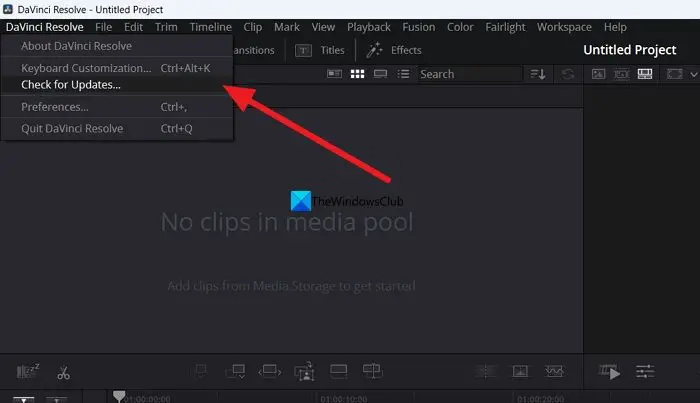
arvutisaapad vilkuva kursoriga mustale ekraanile
Vea võivad põhjustada ka eelmiste värskenduste vead. Vigadest vabanemiseks või selle võimaluse kõrvaldamiseks peate programmi värskendama uusimale versioonile. Värskendusi saate kontrollida programmis DaVinci Resolve. Klõpsake menüüribal DaVinci Resolve ja valige Kontrolli kas uuendused on saadaval . See leiab automaatselt saadaolevad värskendused, laadib need alla ja installib need teie arvutisse.
Loe: DaVinci Suure CPU kasutuse lahendamine Windowsis
4] Keela riistvarakiirendus
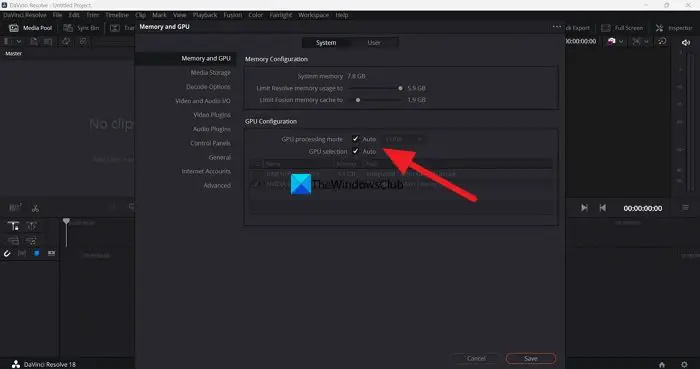
puhas installige Windows 10 ilma täiendamiseta
Riistvaraline kiirendus on DaVinci Resolve'is vaikimisi lubatud, et tagada programmi tõrgeteta toimimine. Mõnikord võib see põhjustada probleeme, kui valitakse vale GPU-režiim. Peate riistvarakiirenduse keelama ja proovima renderdada ajaskaala, et näha, kas see põhjustab probleemi, ja seda parandada.
DaVinci Resolve'i riistvaralise kiirenduse keelamiseks
- Klõpsake menüüribal DaVinci Resolve
- Valige Eelistused .
- Kliki Meedia ja GPU sakk
- Tühjendage kõrval olevad ruudud GPU töötlemise režiim ja GPU valik .
- Kliki Salvesta muudatuste salvestamiseks.
Seejärel taaskäivitage DaVinci Resolve ja avage projekt, mille kallal töötasite, ja renderdage ajaskaala, et näha, kas see on probleemi lahendanud.
5] Installige DaVinci Resolve uuesti
Kui ükski ülaltoodud meetoditest ei aidanud probleemi lahendada, peate desinstallima DaVinci Resolve'i, kustutama arvutist kõik programmi jäljed, taaskäivitama ja installige DaVinci Resolve uuesti pärast Blackmagicust uusima versiooni allalaadimist disaini veebisait .
Need on erinevad viisid, mida saate kasutada DaVinci Resolve'i parandamiseks, kui see renderdab nullbaidiseid faile operatsioonisüsteemis Windows 11/10.
Kas DaVinci Resolve CPU või GPU on intensiivne?
DaVinci Resolve vajab parema jõudluse tagamiseks nii protsessorit kui ka GPU-d. Seega on see nii protsessori- kui ka GPU-mahukas. Kuna DaVinci Resolve peab töötama kõrge eraldusvõimega videote puhul, peavad sellel olema head protsessori ja GPU võimalused. See on põhjus, miks Blackmagic disain esitas minimaalsed süsteeminõuded DaVinci Resolve'i arvutisse installimiseks ja kasutamiseks.
Kas Windows 11 ühildub DaVinci Resolve'iga?
Jah, DaVinci Resolve töötab Windows 11-s hästi. Teil on vaja ainult head arvuti konfiguratsiooni, mis vastab või ületab DaVinci Resolve'i miinimumnõudeid. Kui teie arvuti ei vasta miinimumnõuetele, EI saa programm Windows 11-ga ühilduda.
Seotud lugemine: Teie GPU mälu on DaVinci Resolve'is täis [parandatud]















